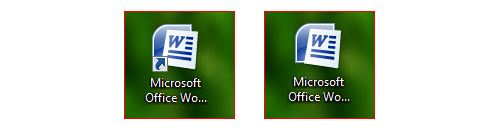ជាធម្មតានៅពេលដែលយើងដំឡើងនូវកម្មវិធីអ្វីមួយនៅក្នុងម៉ាស៊ីនកុំព្យូទ័រហើយចង់ដាក់
Shortcut របស់កម្មវិធីនោះនៅលើ Destop គឺយើងតែងតែសង្កេតឃើញលើ Shortcut នោះ
មានភ្ជាប់មកជាមួយនូវសញ្ញាព្រួញមួយជានិច្ច។ ដែលទាំងនេះគឺជាតួនាទីដែលមានស្រាប់
របស់ Windows ជួយអោយអ្នកប្រើប្រាស់អាចស្គាល់និងបែកចែកបានថាណាមួយជា File
រឺ Folder ឯកសារដើម...។ ប៉ុន្តែក៏មានអ្នកប្រើប្រាស់ជាច្រើនមានការធុញទ្រាន់ចំពោះមុខងារ
ស្រាប់របស់ Windows នេះផងដែរ ដោយគេយល់ថាវាធ្វើអោយ shortcut ទាំងអស់នៅលើ
Destop ប្រែក្លាយជាមានសោភ័ណភាពកាន់តែអាក្រក់ទៅវិញ និងចង់លុបបំបាត់ចោលនូវ
សញ្ញាព្រួញទាំងអស់នោះ ហេតុដូច្នេះមានតែពឹងលើកម្មវិធីជំនួយផ្សេងមួយទៀត និងតំរូវ
អោយដំឡើងបន្ថែមនៅលើកុំព្យូទ័រ ប៉ុណ្ណោះ។ នេះគឺជាមធ្យោបាយមួយដែលមានភាពស្មុគ
ស្មាញបំផុតចំពោះអ្នកដែលមិនមានអ៊ីនធើណែត ប្រើប្រាស់ជាប្រចាំ។
ខាងក្រោមនេះជាវិធីសាស្រ្តណែនាំងាយបំផុតមួយដោយមិនចាំបាច់ដំឡើងកម្មវិធីជំនួយអ្វី
នោះឡើយ គឺគ្រាន់តែអនុវត្តតាមនូវអ្វីដែល Camnews ណែនាំជាការស្រេច៖
ដំបូងបើក Notepad ឡើង រួច Cpoy កូដខាងក្រោមចូល និងរក្សាវាទុក (Save)ជាមួយឈ្មោះ
ណាមួយក្រោមទំរង់ .reg (ឧទាហរណ៍៖ Delete shortcut icon.reg )
Windows Registry Editor Version 5.00
[HKEY_CLASSES_ROOT\lnkfile]
"IsShortCut"=-
[HKEY_CLASSES_ROOT\piffile]
"IsShortCut"=-
[HKEY_CLASSES_ROOT\InternetShortcut]
"IsShortCut"=-
បន្ទាប់មក ចុចពីរដងលើ File ដែលបានបង្កើតឡើងនោះ រួច Log off និង Log on រឺក៏ reboot
កុំព្យូទ័រជាការស្រេច។
ក្នុងករណី ចង់អោយសញ្ញាព្រួញនោះមានដូចធម្មតាវិញគឺចូលទៅកាន់ Notepad ដូច
ខាងលើដែរ តែត្រូវ Copy កូដខាងក្រោមនេះចូលរួចរក្សាឈ្មោះវាទុកជាមួយទំរង់
.reg ដូចគ្នា ៖
Windows Registry Editor Version 5.00
[HKEY_CLASSES_ROOT\lnkfile]
"IsShortCut"=dword:00000001
[HKEY_CLASSES_ROOT\piffile]
"IsShortCut"=dword:00000001
[HKEY_CLASSES_ROOT\InternetShortcut]
"IsShortCut"=dword:00000001
ពេលរួចរាល់ចុចពីរដងលើ File ដែលបានបង្កើតឡើងនោះ រួច Log off និង Log on រឺក៏ reboot
កុំព្យូទ័រជាការស្រេច៕
ជូនពរប្រិយមិត្តទទួលបានជោគជ័យ !!!
ដោយ៖ រដ្ឋា